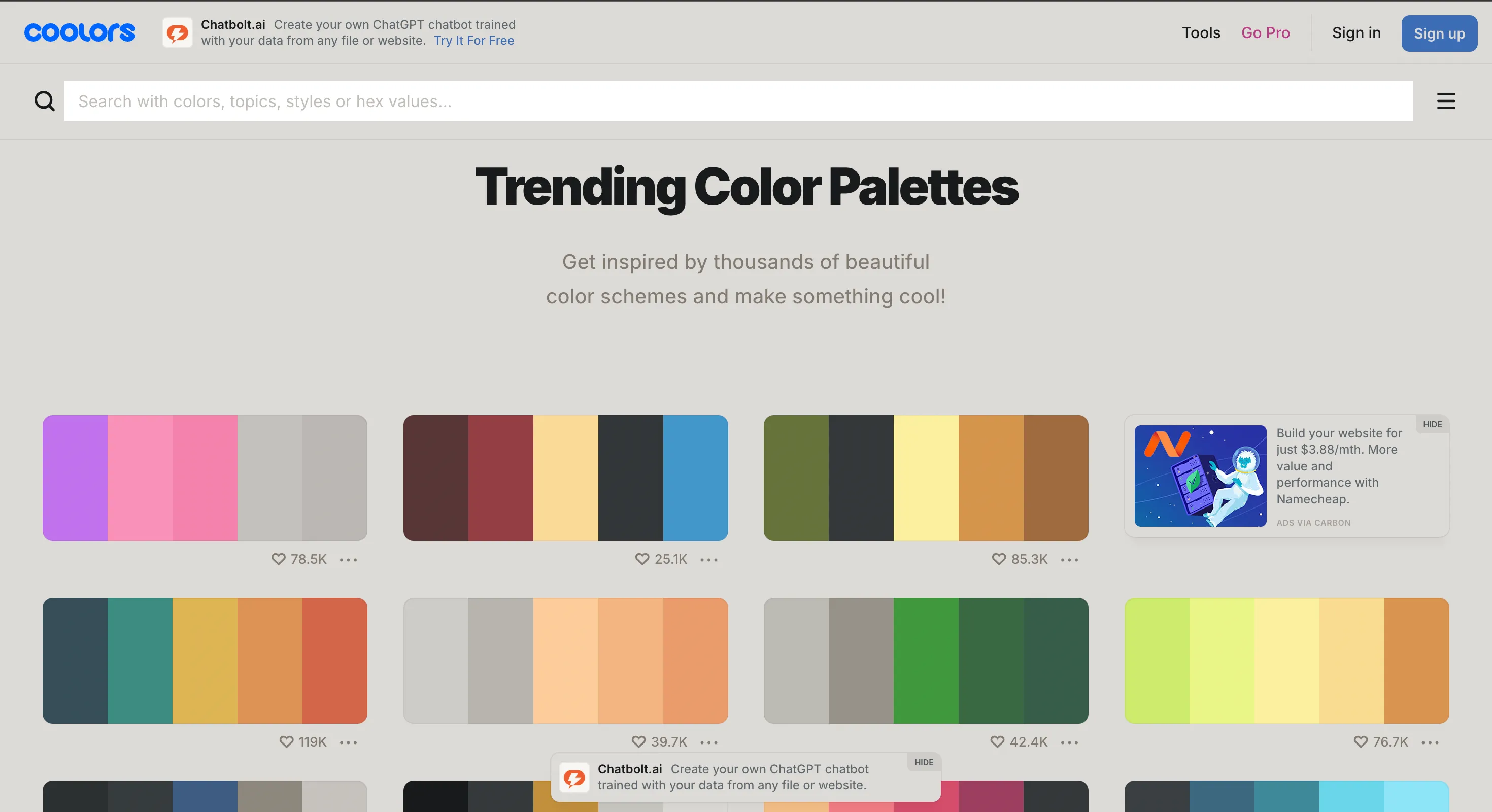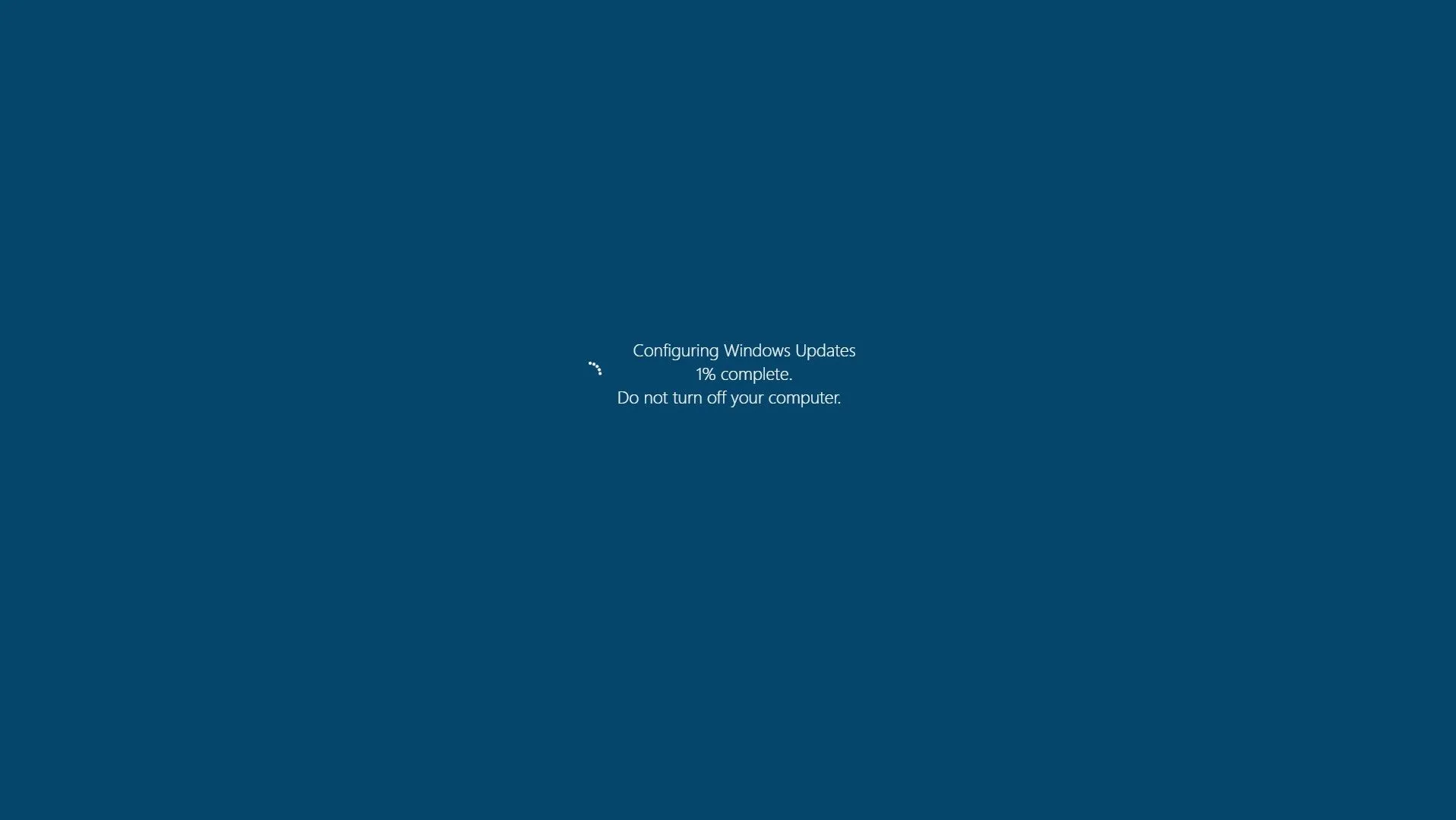Menu Internet Options (Tùy chọn Internet) kế thừa từ các phiên bản Windows trước đây giờ đây chủ yếu liên quan đến việc sử dụng chế độ Internet Explorer (IE Mode) trong trình duyệt Microsoft Edge trên Windows 11. Tuy nhiên, nếu bạn vẫn cần truy cập để cấu hình các cài đặt của IE Mode hoặc vì các lý do khác, bài viết này sẽ chỉ cho bạn nhiều cách để tìm và mở nhanh chóng mục này.
1. Sử dụng Menu Start (Thực đơn Bắt đầu)
Cách đơn giản nhất để mở Internet Options trong Windows 11 là thông qua thanh tìm kiếm của Menu Start. Bạn chỉ cần nhấp vào nút Start hoặc nhấn phím Windows, sau đó gõ Internet Options vào thanh tìm kiếm. Kết quả tìm kiếm sẽ hiển thị ứng dụng Internet Options ở đầu danh sách; bạn chỉ cần nhấp vào đó để mở bảng điều khiển. Phương pháp này nhanh chóng và tiện lợi, giúp bạn truy cập Internet Options mà không cần điều hướng qua nhiều menu trong ứng dụng Cài đặt.
2. Dùng lệnh Run (Hộp thoại Run)
Một cách khác để truy cập Internet Options trên Windows 11 là thông qua hộp thoại Run. Bạn hãy nhấn tổ hợp phím Win + R để mở hộp thoại Run, sau đó gõ inetcpl.cpl và nhấn Enter. Thao tác này sẽ khởi chạy bảng điều khiển Internet Properties, đây cũng là một tên gọi khác của Internet Options.
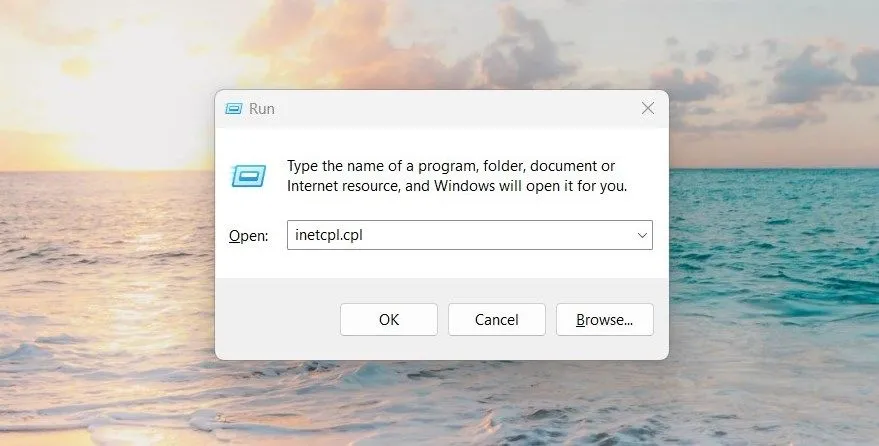 Cách mở Internet Options bằng lệnh Run trên Windows 11Phương pháp này rất hữu ích nếu bạn ưa thích các phím tắt bàn phím hoặc muốn truy cập nhanh vào các cài đặt cụ thể mà không cần tìm kiếm trong Menu Start.
Cách mở Internet Options bằng lệnh Run trên Windows 11Phương pháp này rất hữu ích nếu bạn ưa thích các phím tắt bàn phím hoặc muốn truy cập nhanh vào các cài đặt cụ thể mà không cần tìm kiếm trong Menu Start.
3. Thông qua Control Panel (Bảng điều khiển)
Control Panel truyền thống vẫn tồn tại trên Windows 11 và bạn hoàn toàn có thể sử dụng nó để truy cập Internet Options. Để thực hiện, bạn hãy mở Control Panel và thay đổi chế độ xem thành Large icons (Biểu tượng lớn) hoặc Small icons (Biểu tượng nhỏ). Tiếp theo, cuộn xuống để tìm và nhấp vào Internet Options. Thao tác này sẽ mở cùng cửa sổ Internet Properties như các phương pháp đã thảo luận ở trên. Ngoài ra, nếu bạn đang ở chế độ Category view (Xem theo danh mục), bạn có thể điều hướng đến Network and Internet > Internet Options để đến bảng điều khiển này.
Trên đây là ba cách nhanh nhất và dễ dàng nhất để mở Internet Options và thực hiện các thay đổi cần thiết trên hệ điều hành Windows 11 của bạn. Như đã đề cập, Internet Options hiện tại chủ yếu liên quan đến IE Mode, vốn không cần thiết cho các tác vụ hàng ngày. Đối với các cài đặt internet khác, bạn nên truy cập phần Network & Internet trong ứng dụng Cài đặt của Windows 11. Hãy chia sẻ cách bạn thường dùng để truy cập Internet Options hoặc bất kỳ mẹo nào khác trong phần bình luận bên dưới nhé!